اگر یک CPU یا لپ تاپ قدیمی با خروجی VGA دارید باید آن را به مانیتور یا نمایشگر خارجی متصل کنید که فقط می تواند سیگنال HDMI را قبول کند، به مبدل VGA به HDMI (آداپتور) نیاز دارید. با این حال، به عنوان یک پیوست خارجی، ممکن است مشکلاتی در دستگاه ایجاد شود که ممکن است مانع از عملکرد صحیح آن شود. مبدل/آداپتور HDMI به VGA شما ممکن است از بیرون خوب به نظر برسد، اما اگر کار نمی کند، ممکن است مشکلات دیگری در کار باشد. مشکلات سازگاری، درایور یا آسیب داخلی باشد. می توانید مشکلات ناشی از سازگاری یا درایورها را برطرف کنید اما آداپتور آسیب دیده نیاز به تعویض دارد.
چرا آداپتور (مبدل) VGA به HDMI شما کار نمی کند؟
چند دلیل مختلف برای اینکه تبدیل VGA به HDMI شما کار نمی کند وجود دارد که به آنها اشاره شده است:
آداپتور آسیب دیده
عدم تطابق سیگنال ورودی
اتصال بد کابل
مشکلات رزولوشن و نرخ تازه سازی.
مشکلات درایور
چگونه مشکل کار نکردن تبدیل VGA به HDMI را عیب یابی کنیم
سیگنال های VGA آنالوگ هستند در حالی که سیگنال های HDMI دیجیتال هستند. بنابراین، تبدیل سیگنال VGA به HDMI نیاز به استفاده از یک تراشه مبدل فعال دارد. این تراشه ها سیگنال آنالوگ VGA ارسال شده از طریق رایانه شخصی شما را ثبت می کنند و آنها را به سیگنال دیجیتال HDMI تبدیل می کنند تا نمایشگر بتواند سیگنال های نمایش را به درستی تفسیر کند. علاوه بر این، رابط های VGA از انتقال سیگنال های صوتی پشتیبانی نمی کنند در حالی که رابط HDMI این کار را انجام می دهد. برخی از تراشه های مبدل حتی به شما امکان می دهند سیگنال صوتی رایانه شخصی خود را وصل کنید که سپس به طور یکپارچه در سیگنال HDMI خروجی ادغام می شود.
اتصالات را بررسی کنید، کامپیوتر خود را مجددا راه اندازی کنید
اگر کابل در هر دو طرف وصل نباشد، سیگنالی دریافت نخواهید کرد. مطمئن شوید که اینطور نیست.
همچنین، بررسی کنید که آیا کابل برق نمایشگرتان شل شده است یا خیر.
گاهی اوقات ممکن است یک اشکال مانع از شناسایی صحیح آداپتور شما شود، در این صورت راه اندازی مجدد رایانه می تواند این مشکل را برطرف کند. بنابراین، لطفاً رایانه خود را مجدداً راه اندازی کنید و ببینید آیا با این کار مشکل برطرف می شود.
مطمئن شوید که آداپتور VGA به HDMI انرژی کافی دریافت می کند
قبلاً در مورد مبدل های فعال VGA به HDMI صحبت کرده ایم. این بدان معنی است که شما باید دستگاه را تغذیه کنید تا به درستی کار کند.
رابط VGA برای انتقال سیگنال و نه برق طراحی شده است. بنابراین، صرفاً اتصال آداپتور به پورت VGA OUT در یک طرف و پورت HMDI IN در طرف دیگر، آداپتور را تغذیه نمی کند.
همچنین مطمئن شوید که شارژر تغذیه کننده مبدل/آداپتور به درستی کار می کند. اگر شارژر کار نمی کند یا قدرت کافی را ارائه نمی دهد، VGA به HDMI شما ممکن است کار نکند. اگر برق از طریق USB تحویل داده می شود، مطمئن شوید که کابل USB به یک پورت USB مناسب که قادر به ارائه برق کافی است وصل شده باشد.
از پورت صحیح استفاده کنید.
آداپتور VGA در CPU دسکتاپ شما از یک رابط D-sub استفاده می کند که توسط سایر رابط ها مانند پورت های سریال و بازی نیز استفاده می شود.
اگر به اشتباه انتهای VGA مبدل / آداپتور خود را به یک پورت D-sub که VGA نیست وصل کرده اید، دستگاه نمایشگر شما قادر به خروجی تصویری نخواهد بود.
یک پورت VGA معمولاً آبی رنگ می شود تا آن را از سایر پورت های D-sub شناسایی کند.
به روز رسانی درایورها
یک درایور GPU قدیمی یا نادرست میتواند باعث ارسال سیگنالی شود که کنترلکننده سختافزار در مانیتور قادر به رمزگشایی نیست. همچنین ممکن است یک درایور قدیمی برای نمایشگر شما باعث شود که نمایشگر سیگنال را به درستی رمزگشایی نکند.
اگر کابل HDMI به VGA شما مبدل فعال نداشته باشد، هیچ سیگنال HDMI وجود نخواهد داشت.
اگر واقعاً چنین است، میتوانید برای رفع این مشکل درایورهای GPU و مانیتور را بهروزرسانی کنید.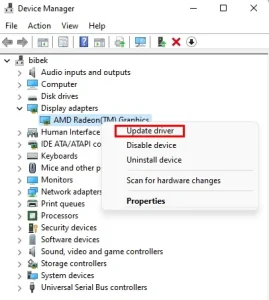
Win + R را فشار دهید و devmgmt.msc را تایپ کنید تا Device Manager اجرا شود.
آداپتور نمایشگر را باز کنید.
بر روی آداپتور GPU خود کلیک راست کرده و گزینه Update driver را انتخاب کنید.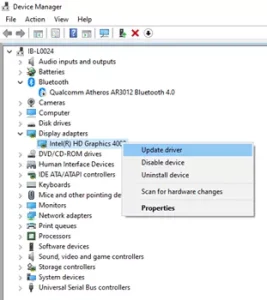
درایور گرافیک را به روز کنید
دستورالعمل های روی صفحه را دنبال کنید تا به ویندوز اجازه دهید به طور خودکار بهترین درایورهای موجود را نصب کند، یا خودتان درایورها را به صورت دستی نصب کنید.
در مرحله بعد، Monitors را گسترش دهید، سپس روی Generic PnP Monitor راست کلیک کنید.
Update driver را انتخاب کنید.
به روز رسانی درایور مانیتور
جستجوی خودکار برای درایورها را انتخاب کنید، سپس دستورالعمل های روی صفحه را دنبال کنید.
کامپیوتر خود را مجددا راه اندازی کنید.
وضوح و نرخ تازه سازی را بررسی کنید
بررسی کنید که آیا از مبدل HDMI به VGA استفاده می کنید. معمولاً اگر از رایانه شخصی یا لپتاپ جدید با صفحه نمایش قدیمیتر استفاده میکنید، این اتفاق میافتد. در این حالت، خروجی شما HDMI خواهد بود اما ورودی نمایشگر شما VGA است.
از نظر فنی، از آنجایی که VGA سیگنالهای آنالوگ را ارسال میکند، هیچ محدودیتی برای وضوح و نرخ تازهسازی که رابط میتواند استفاده کند وجود ندارد. با این حال، به عنوان یک استاندارد قدیمی تر، با قابلیت های سخت افزار پردازش سیگنال محدود شده است.
به طور سنتی، VGA برای رزولوشن 640p با نرخ تجدید 60 هرتز یا 75 هرتز طراحی شده بود. شما همچنین می توانید دستگاه های VGA را پیدا کنید که می توانند در 1080p 60 هرتز کار کنند، اما هر چیزی بالاتر از آن این روزها توصیه نمی شود.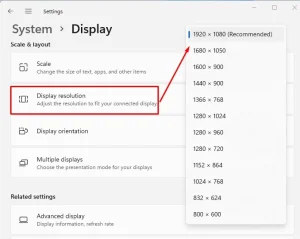
در همین حال، یافتن دستگاههای HDMI که میتوانند در رزولوشنهای 1080p 144 هرتز، 1440p یا حتی 4K کار کنند، معمول است.
اگر خروجی سیگنال HDMI شما با وضوح یا نرخ تازه سازی بالاتر از چیزی است که سخت افزار VGA نمایشگر شما می تواند پردازش کند، در این صورت ممکن است اصلا نمایشگری نداشته باشید!
در این مورد، باید وضوح خروجی و نرخ تازهسازی را به میزانی کاهش دهید که توسط دستگاه نمایشگر شما پشتیبانی میشود.
Win + I را فشار دهید تا تنظیمات اجرا شود.
به صفحه نمایش > وضوح نمایشگر بروید.
رزولوشن مناسب را از منوی کشویی انتخاب کنید (ترجیحا رزولوشن اصلی مانیتور).
سپس Advanced Display را انتخاب کنید.
نرخ تازه سازی مناسب را از منوی کشویی انتخاب کنید (60 هرتز یا 75 هرتز، لطفاً به دفترچه راهنمای کاربر صفحه نمایش خود مراجعه کنید تا نرخ تازه سازی صحیحی که باید آن را تنظیم کنید).
یک مبدل متفاوت را امتحان کنید
اگر هیچ یک از راه حل های بالا برای شما کار نکرد، این احتمال وجود دارد که آداپتور آسیب دیده باشد. ممکن است سیم کشی بین مبدل و کابل ها به نوعی شکسته باشد. همچنین، مدار در بسیاری از آداپتورهای ارزان قیمت پس از مدت زمان نسبتاً کمی از کار می افتد. در چنین حالتی، باید از آداپتور دیگری استفاده کنید و ببینید که آیا کار می کند یا خیر.



نظرری وجود ندارد